微pe工具箱到哪里下载|微pe工具箱安装系统教程
发布时间:2018-09-02 19:07:34 浏览数: 小编:jiwei
微pe工具箱是一款可以用来制作U盘启动盘的软件,制作完成后可以用来安装系统,安装后系统十分的纯净,不会带入多余的软件。很多用户想用该工具来安装系统,但是不晓得要去哪里下载该软件,有些用户是下载安装了该软件却不知道要怎么使用,下面就为大家带来微pe工具箱的下载地址和安装教程。
一、所需工具:
1、8G或更大容量U盘,推荐16G
2、微pe启动盘制作工具下载:
win10PE 64位内核(uefi版):https://pan.baidu.com/s/1mi8vV6o
win10PE 64位内核32位(legacy版):https://pan.baidu.com/s/1gePQWnh
3、64位系统下载(wepe支持大于4G):
系统之家GHOST WIN7 X64 纯净版系统下载
系统族GHOST WIN8.1 X64纯净版系统
win10装机版_雨林木风win10 64位装机版iso镜像下载
二、wepe制作启动盘步骤如下
1、首先下载wepe 64位版本,这边推荐下载win10pe64位内核版,支持uefi启动,右键以管理员身份运行;

2、打开微pe工具箱,点击右下角这个图标【安装PE到U盘】;
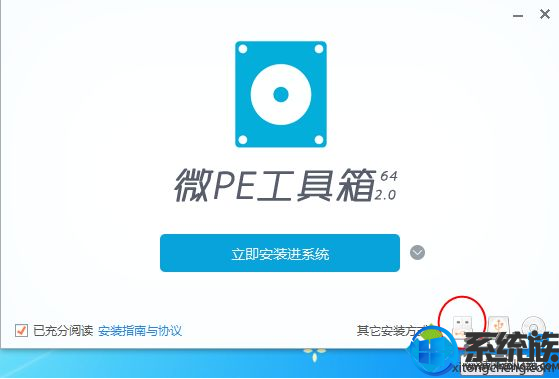
3、安装方法,就是制作启动盘方案,有7种方案,这边选择推荐的方案一,全能三分区,支持大于4G的镜像;
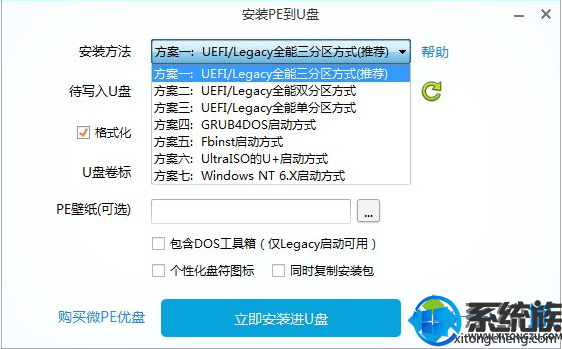
4、插入U盘,等待识别,如果没有识别,点击右侧的图标刷新,默认设置都不用改,按图中所示,直接点击【立即安装进U盘】;
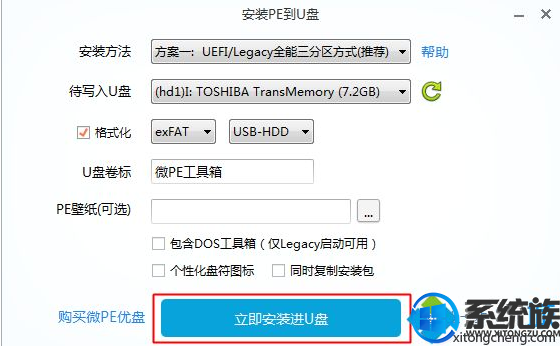
5、弹出提示框,确保u盘没有重要数据,点击开始制作;
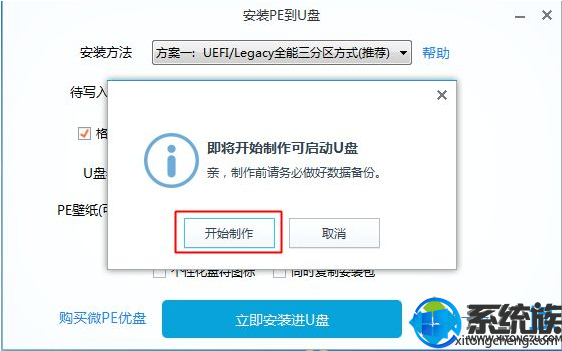
6、进入到这个界面,开始制作,等待即可;
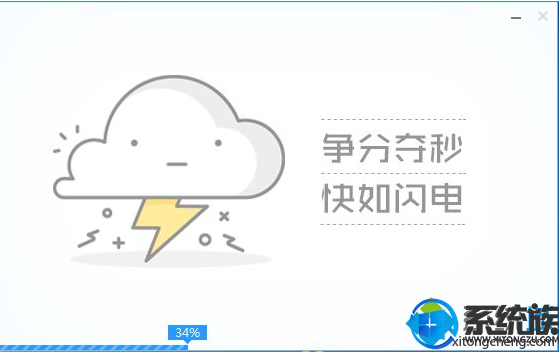
7、提示微pe工具箱已经安装进U盘,点击完成安装;
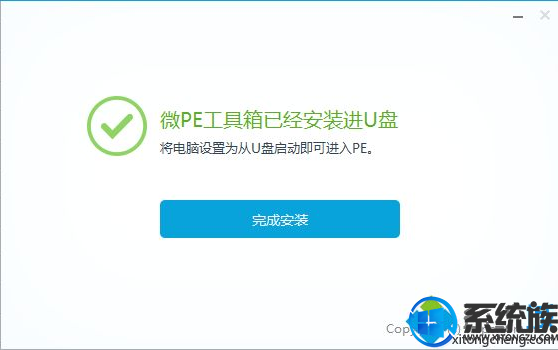
8、打开计算机,U盘容量发生变化,因为U盘被分成3个分区,其余2个被隐藏,防止被误格式化,可以通过右键计算机—管理—磁盘管理自行查看;
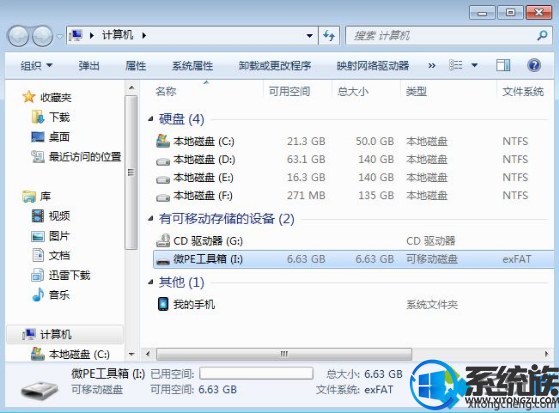
9、最后将下载的系统镜像复制到u盘中,超过4g的镜像也不会提示文件过大,因为放系统镜像的分区已经格式化成支持4G单文件的格式exFAT。
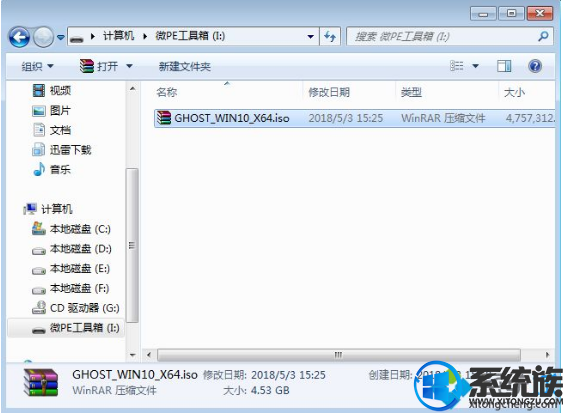
想要下载微pe工具箱的朋友可以从本教程给的下载地址进行下载,想要利用此工具进行安装系统的朋友也可以参考此教程,希望本教程可以对大家有帮助。
一、所需工具:
1、8G或更大容量U盘,推荐16G
2、微pe启动盘制作工具下载:
win10PE 64位内核(uefi版):https://pan.baidu.com/s/1mi8vV6o
win10PE 64位内核32位(legacy版):https://pan.baidu.com/s/1gePQWnh
3、64位系统下载(wepe支持大于4G):
系统之家GHOST WIN7 X64 纯净版系统下载
系统族GHOST WIN8.1 X64纯净版系统
win10装机版_雨林木风win10 64位装机版iso镜像下载
二、wepe制作启动盘步骤如下
1、首先下载wepe 64位版本,这边推荐下载win10pe64位内核版,支持uefi启动,右键以管理员身份运行;

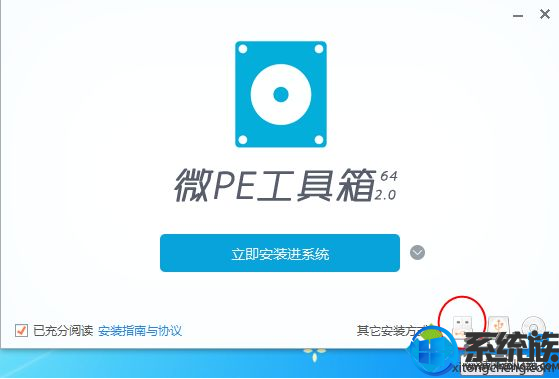
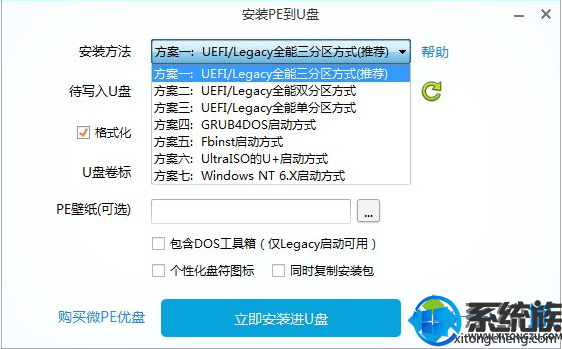
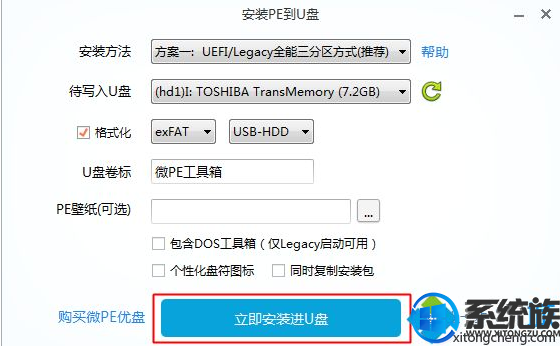
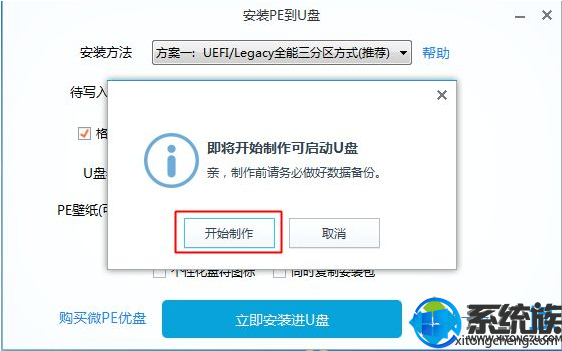
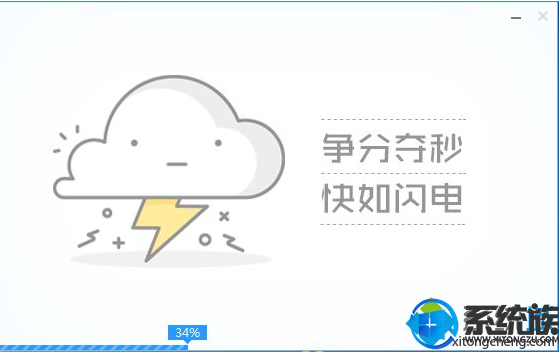
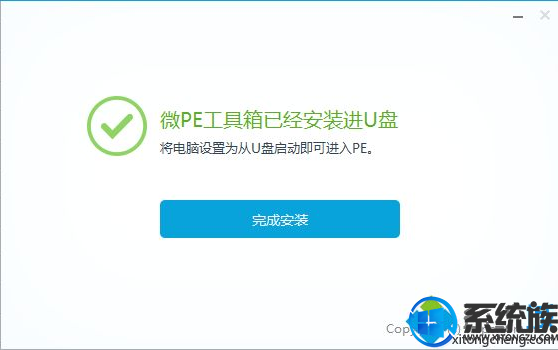
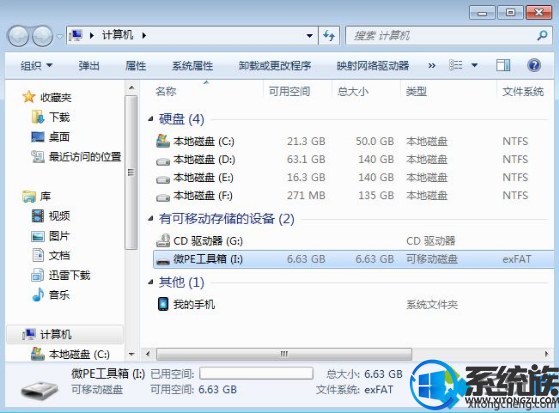
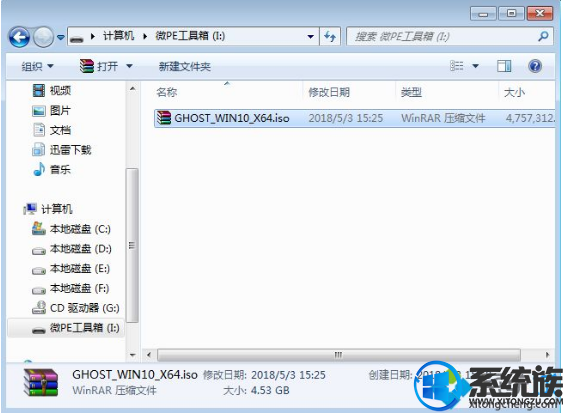
想要下载微pe工具箱的朋友可以从本教程给的下载地址进行下载,想要利用此工具进行安装系统的朋友也可以参考此教程,希望本教程可以对大家有帮助。



















